Лучшее бесплатное программное обеспечение для установки видео в качестве фона рабочего стола в Windows 11/10
Этот пост покажет вам, как установить видео в качестве фона рабочего стола(set video as desktop background) в Windows 11/10 . Точно так же, как вы используете изображение в качестве обоев рабочего стола, вы можете использовать видео, чтобы установить его в качестве живых обоев. Как только вы установите видео в качестве фона рабочего стола, оно будет воспроизводиться за значками рабочего стола, панелью задач, меню « Пуск(Start) » и любым другим приложением.
Windows 11/10 не имеет встроенной функции для этого. Но вы можете использовать некоторые сторонние инструменты, чтобы использовать видео в качестве фона рабочего стола. Этот пост включает в себя список этих бесплатных инструментов.
Установить(Set) видео в качестве анимированного фона рабочего стола в Windows 11/10
Мы создали список из 5 бесплатных программ для добавления видеообоев. Эти:
- Рабочий столHut
- ВидеоБумага
- VLC-медиаплеер
- ПотрясающиеОбои
- Аниматор видеообоев BioniX
- Живые обои.
1] Рабочий стол
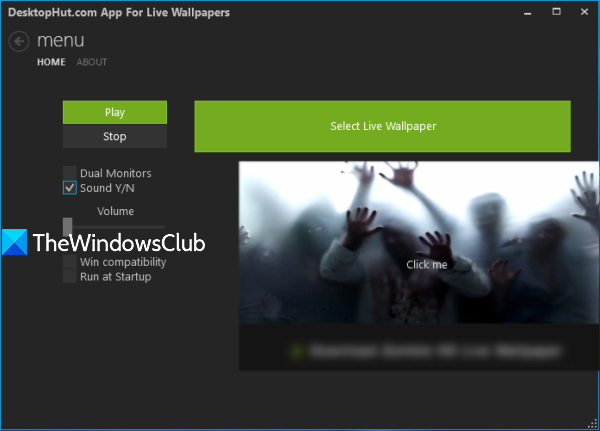
DesktopHut — это очень простой способ установить живые обои в качестве фона рабочего стола(set a live wallpaper as desktop background) . Вы можете добавить MP4 , AVI или другие поддерживаемые видеофайлы и использовать их в качестве фона рабочего стола. Это программное обеспечение также позволяет turn on/off video sound , регулировать громкость видео на рабочем столе, включать поддержку двух мониторов и останавливать воспроизведение видео. Также есть функция воспроизведения анимированного GIF(play animated GIF) в качестве обоев рабочего стола.
После установки и запуска этого программного обеспечения используйте кнопку « Выбрать живые обои» . (Select Live Wallpaper)Теперь вы можете добавить видео по вашему выбору. Когда видео добавлено, используйте кнопку « Воспроизвести»(Play) , и видео будет работать в качестве фона рабочего стола. Используйте кнопку « Стоп(Stop) », когда хотите удалить фон видео.
2] Видеобумага
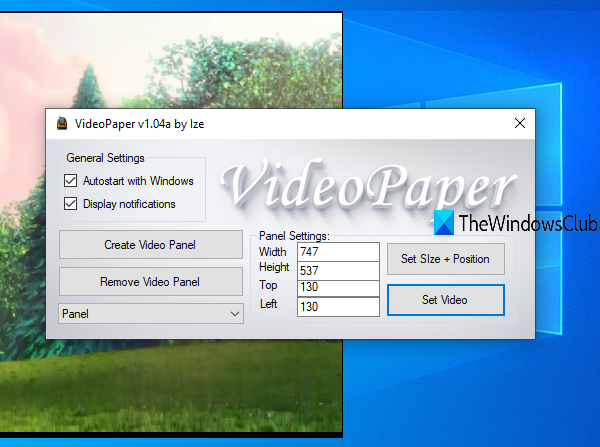
VideoPaper — это портативное программное обеспечение и еще одна полезная опция для добавления видеофона в Windows 10 . Его уникальная особенность заключается в том, что вы можете создать видеопанель,(create a video panel) и видео будет воспроизводиться только на этой конкретной панели. Вы можете установить пользовательскую высоту и ширину, а также верхнюю и левую позиции для видеопанели. Таким образом, вместо того, чтобы воспроизводить видео на весь экран, вы можете установить положение и размер для воспроизведения видео в фоновом режиме.
Возьмите zip-файл(Grab the zip file) этого программного обеспечения и распакуйте его. Запустите файл VideoPaper.exe(VideoPaper.exe) , и он начнет работать в системном трее. Чтобы добавить видеофайл, щелкните правой кнопкой мыши его значок на панели задач и выберите « Настройки(Settings) » . Откроется его интерфейс.
Теперь используйте доступные варианты:
- Кнопка « Создать видеопанель»(Create Video Panel) , чтобы добавить видеопанель с произвольным именем.
- Настройки панели(Panel settings) для установки верхнего и левого положения, высоты и ширины видеопанели.
- Set Size + Position кнопку «Размер + положение», чтобы сохранить настройки панели и панель предварительного просмотра видео.
- Установите(Set Video) кнопку «Видео», чтобы добавить видео и воспроизвести его в качестве фона рабочего стола.
3] Медиаплеер VLC
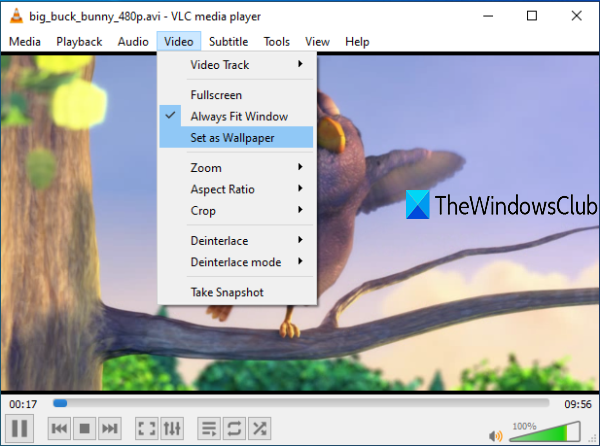
Медиаплеер VLC(VLC media player) обладает множеством функций. Например, вы можете использовать его для записи экрана рабочего стола , одновременного воспроизведения двух субтитров, создания GIF из видео(create GIF from a video) и многого другого. Также присутствует возможность установить видео в качестве фона рабочего стола. Хорошо, что он поддерживает множество видеоформатов, таких как MKV, AVI, MPEG, MP4, FLV и т. д . Вы также можете воспроизводить, приостанавливать, останавливать видео, переходить к определенной части видео, используя видео в качестве рабочего стола. фон с помощью контекстного меню правой кнопки мыши.
Чтобы установить видео в качестве фона рабочего стола с помощью VLC , убедитесь, что вы используете его последнюю версию(latest version) . После этого откройте VLC и воспроизведите любое видео по вашему выбору. Нажмите(Click) на меню « Видео» и используйте параметр « (Video)Установить как обои(Set as Wallpaper) ».
Видео начнет воспроизводиться в качестве фона рабочего стола. Вы можете нажать клавишу Windows , чтобы получить доступ к панели задач, меню(Start) « Пуск», рабочему столу(Desktop) и т. д ., и воспроизведение видео продолжится.
СОВЕТ(TIP) : Используйте BioniX Wallpaper Changer, чтобы установить анимированный GIF в качестве фона рабочего стола.(set an animated GIF as the desktop background)
4] Потрясающие обои
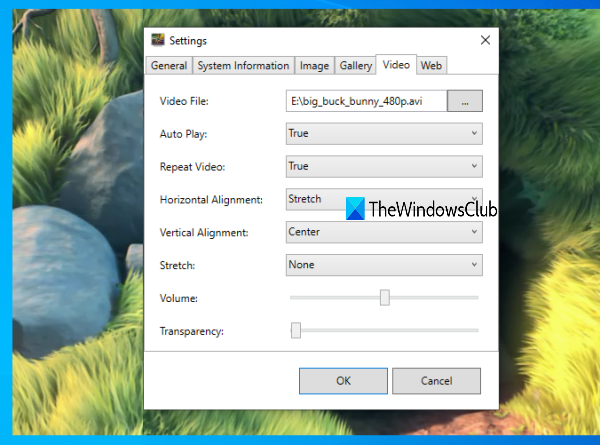
AwesomeWallpaper — многоцелевой инструмент. Вы можете использовать его для воспроизведения онлайн-видео(play an online video) (путем добавления URL -адреса ) в качестве фона рабочего стола, показа галереи изображений в виде слайд-шоу, отображения системной информации на рабочем столе и добавления видеообоев на ПК. Вы также можете установить выравнивание по горизонтали, выравнивание по вертикали, громкость и тип растяжения ( Заливка(Fill) , Равномерность(Uniform) и т. д .) для видеообоев. Прозрачность видео(Video transparency) также можно настроить с помощью ползунка, что является хорошей функцией.
Это программное обеспечение тихо работает в системном трее. Чтобы установить видео в качестве обоев, щелкните правой кнопкой мыши значок на панели задач и используйте параметр(Settings) «Настройки ». Когда откроется окно « Настройки(Settings) », перейдите на вкладку « Видео ». (Video)Теперь вы можете добавить видеофайл, настроить его выравнивание и использовать другие параметры. Нажмите кнопку OK, и видео начнет воспроизводиться в качестве фона рабочего стола.
СОВЕТ(TIP) : RainWallpaper — это бесплатное программное обеспечение, которое добавляет живые анимированные обои на ваш компьютер с Windows . Но его последние версии не бесплатны. Вам придется использовать более старую версию.
5] Аниматор видеообоев BioniX
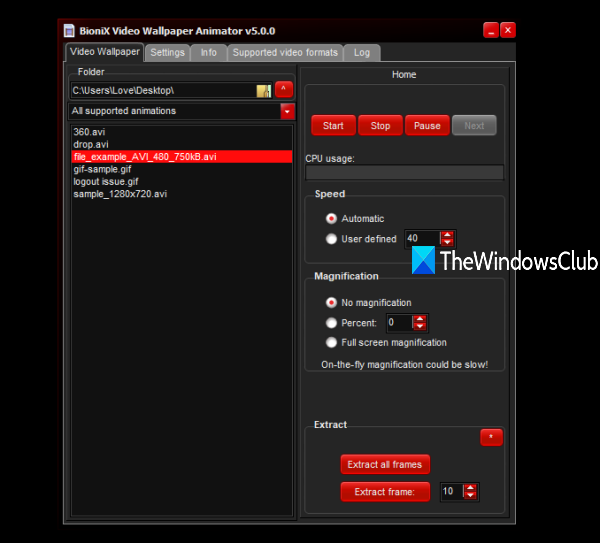
Инструмент BioniX Video Wallpaper Animator(BioniX Video Wallpaper Animator) позволяет установить GIF в качестве видео, а также видео в качестве обоев рабочего стола(set GIF as video as well as video as desktop wallpaper) . Он поддерживает только видео формата AVI . Вы можете добавить папку с видео и выбрать любое видео в формате AVI для его воспроизведения. Он также позволяет вам устанавливать скорость воспроизведения(set playing speed) на пользовательском уровне или автоматически, воспроизводить следующее доступное видео, приостанавливать и останавливать видео.
Вы можете скачать этот инструмент по этой ссылке(this link) . В его интерфейсе используйте вкладку « Видеообои(Video Wallpaper) » и добавьте папку с видео, используя данную опцию. Список видео виден. Теперь выберите видео, установите его скорость (или оставьте ее автоматической) и используйте кнопку « Пуск(Start) » , чтобы просмотреть видео в качестве обоев рабочего стола. Все его параметры работают хорошо, но для файлов AVI они работают хуже , чем для анимированных изображений GIF .
6] Живые обои

Lively Wallpaper позволяет добавлять анимированные фоны на рабочий стол Windows 10. Он может преобразить ваш статический рабочий стол, чтобы он выглядел энергичным и активным. Это программное обеспечение для персонализации позволяет превращать различные видео, GIF , эмуляторы, HTML , веб-адреса, шейдеры и даже игры в анимированные обои для рабочего стола Windows .
Надеюсь(Hope) , эти инструменты помогут вам, когда вам нужно воспроизвести видео в фоновом режиме и продолжать использовать приложения переднего плана и другие окна.
Related posts
Best Automatic Wallpaper Changer apps для Windows 10
Как создать Desktop Wallpaper Slideshow в Windows 10
Как изменить обои без Windows 10 Activation
PictureThrill Приложение шанжера обоев для Windows 10
Download Bing Wallpaper app для Windows 10
Best Laptop Cooling Software для Windows 10
Best Free 3D File Viewer software для просмотра 3D моделей в Windows 11/10
Best бесплатный Calligraphy software для Windows 10
Best Free Reference Manager software для Windows 10
Как установить анимированные GIFs в качестве обоев в Windows 10
Best Free PHP IDE для Windows 10
Best бесплатно Font Manager software для Windows 11/10
Best Free Partition Manager software для Windows 10
Best Free Stick Figure Animation software для Windows 11/10
Best Android Emulators для ПК Windows 10
Best бесплатно ISO Mounter software для Windows 10
Как изменить Theme, Lock Screen & Wallpaper в Windows 11/10
Best бесплатный OCR software для Windows 10
Best Free 3D Human Anatomy software для Windows 11/10
Best Free C++ IDE для Windows 10
